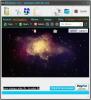כיצד להפעיל אתחול מהיר ב- Windows 10
Windows 10 אמור להיות מהיר יותר מקודמיו והוא אמור לפעול טוב יותר גם על חומרה ישנה יותר. מערכת ההפעלה אמורה להיות פחות תובענית מבחינת דרישות החומרה, אך אם שדרגתם ל- Windows 10, אתם יודעים שזה כל מה שהבטיחה שיהיה מבחינת המהירות. אולי זה קשור לבאגים הרבים שעדיין זקוקים לתיקון, אך אם מערכת ההפעלה של Windows 10 איטית במיוחד, יש מעט הגדרה שתאפשר לכם להאיץ את תהליך האתחול.
הגישה ניגשת דרך חלון אפשרויות צריכת החשמל ביישום לוח הבקרה. הדרך המהירה ביותר להגיע לאפליקציה היא לחיצה ימנית על סמל הסוללה במגש המערכת ובחר 'אפשרויות צריכת חשמל'.

בקטע אפשרויות צריכת חשמל בלוח הבקרה, לחץ על האפשרות 'בחר מה עושה לחצן ההפעלה' משמאל.
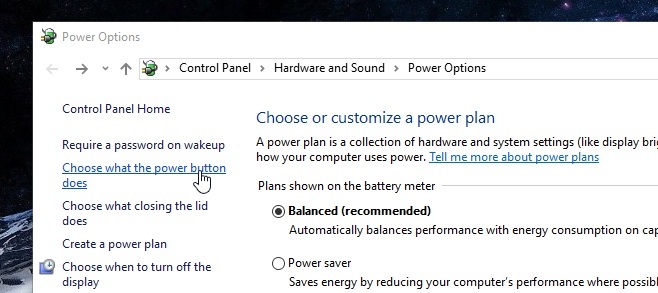
במסך הבא, גלול מטה אל 'הגדרות הכיבוי' והפעל את האפשרות 'הפעל אתחול מהיר'. אם האפשרות מאפיר / לא פעילה, חפש את האפשרות 'שנה הגדרות שאינן זמינות כרגע' ולחץ עליה. לאחר מכן תוכל לערוך את הגדרות הכיבוי.

זה יעזור להפחית את הזמן שלוקח לאתחול של Windows 10. אם אתה עדיין נתקל בהפעלה איטית של מערכת, אולי תרצה להשתמש במנהל המשימות כדי גלה אילו תוכניות מאטיות את הפעלת המערכת, ולהשבית אותם. ראוי להזכיר שהגדרה זו, אף שהיא יעילה לגרום למערכת ההפעלה של Windows 10 לאתחל מהר יותר, אינה פיתרון חד-פעמי. יתכנו אפליקציות ותהליכים שמאטים את המערכת שהיא לא יכולה להאיץ.
לְחַפֵּשׂ
הודעות האחרונות
MyImgur: שתף בקלות תמונות ותמונות מסך ל- Imgur באמצעות גרירה ושחרור
אימגור אינה זקוקה להכרה בכל הקשור לשיתוף תמונות ותמונות באינטרנט. א...
תיקון ארכיון קבצי מיקוד בחינם עם תיקון ZIP ZIP
תיקון מיקוד היא תוכנית שחזור מ- DiskInternals - מפורסמת בזכות כתיבת...
Booster Startup של Anvi מסייע במיטוב זמן האתחול על ידי השבתת פריטי כניסה
האם למחשב האישי שלך לוקח יותר זמן לאתחל ממה שהוא אמור באמת? הוספת א...